Astuce : comment transférer un appel de l'iPhone vers l'Apple Watch
Par Arthur de la Brosse - Publié le

Cette manipulation nécessite tout d'abord d'activer, si ce n'est pas encore fait, la fonction
Handoffsur son smartphone, depuis l'application Réglages puis via les menus Général et Handoff.
Une fois Handoff actif, et lorsque vous passerez ou recevrez un appel sur votre iPhone, vous pourrez ainsi poursuivre la conversation depuis votre poignet en ouvrant l'app Téléphone de l'Apple Watch, sur l'onglet Favoris, dont les menus seront surmontés du fameux bandeaux vert fluo symbolisant l'appel en cours.
Cliquez sur l'indicateur d'appel pour faire apparaitre l'interface du téléphone, puis glissez votre doigt du bas vers le haut de l'écran de la montre pour découvrir un raccourci caché permettant de basculer le son de l'appel sur l'Apple Watch.
Notez que le transfert de l'iPhone vers la montre pourra prendre quelques secondes, contrairement au basculement inverse, quasiment instantané, et que la manipulation n'est possible qu'à condition de se trouver à proximité de son téléphone, y compris sur les Apple Watch Series 3 équipées d'une connexion cellulaire.
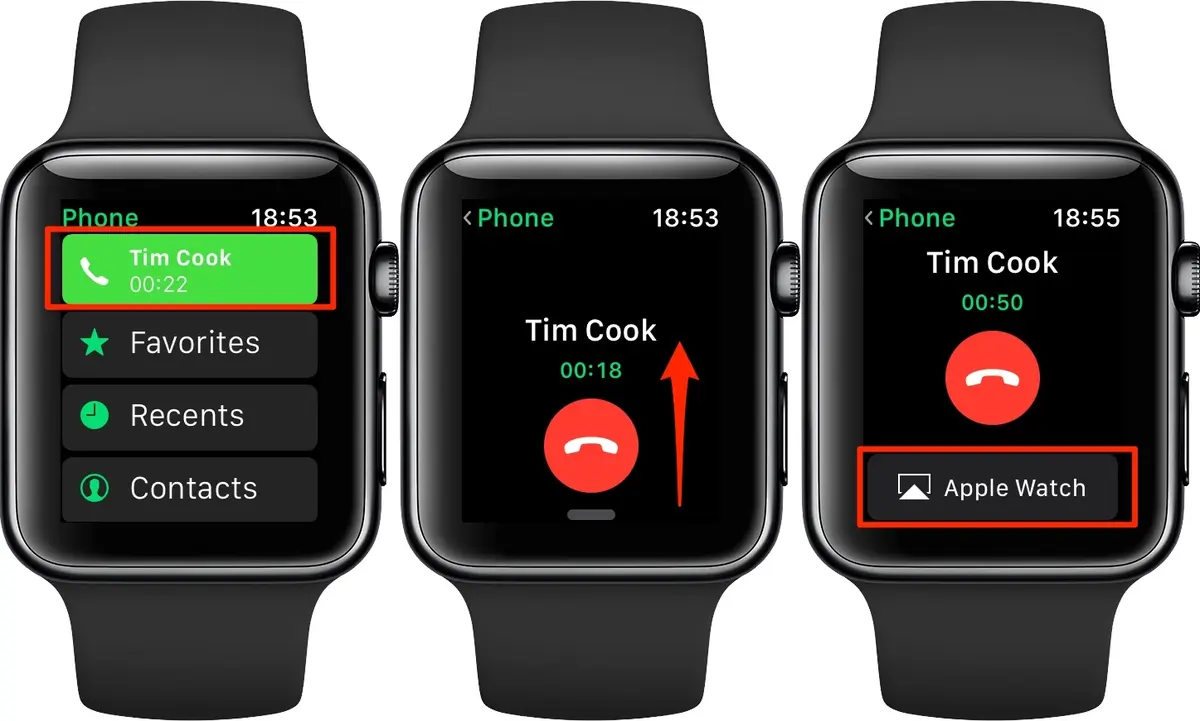
Source





